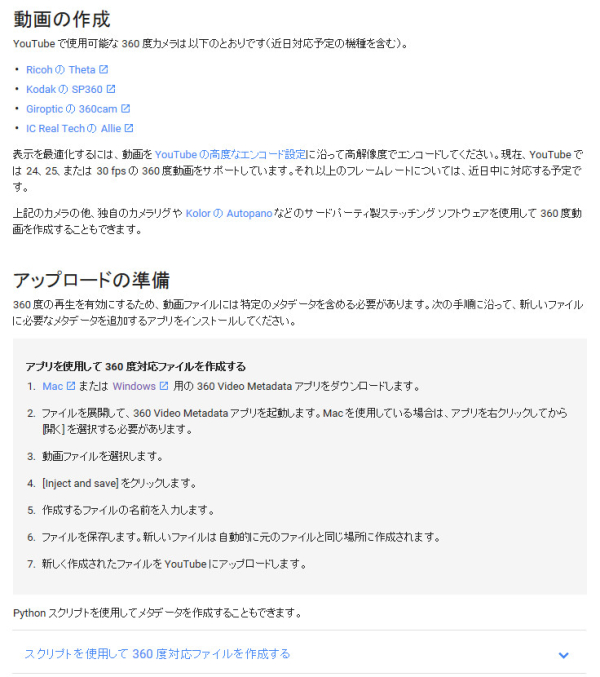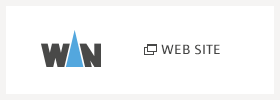360°動画youtubeアップロードに挑戦してみた。
先日BBQで熱中症になりかけて一日頭痛に悩まされた三谷です!
今回は、youtubeに360°動画をアップロードする方法をご紹介いたします。
現在、youtubeアップロードに対応している360°カメラがいくつかありますが、それ以外のカメラで撮影したデータでもyoutubeにアップロード出来ます。
ワンダフルモーションではGOPROを6台使用した方法で動画を作成しておりますが、この方法で制作した動画を使ってyoutubeアップロードに挑戦してみました。
実は、youtubeが360°動画に対応した当初アップロードに挑戦したことがあります。
しかし、当時は「Pythonスクリプト」を動画に記述してアップロードする方法しかありませんでした。
これがまたややこしくて難しい…
面倒なことからすぐに逃げ出すタイプの私はあきらめました…
しかし、今回再度挑戦しようと思い立ちyoutubeサイトを覗いてみるとナント!!
簡単にアップロードが出来そうなアプリが配信されておりました。
youtubeにアップロードするための動画を作成。
まずは、下のURLからyoutubeのヘルプページに行き、アプリをダウンロードします。
https://support.google.com/youtube/answer/6178631?hl=ja
これが実際に使用してみるとかなり簡単でした。
その後、zipファイルを解凍してアプリを起動します。
起動すると動画を選択する画面が立ち上がります。
すると下の様な画面になります。
あとは「Inject and save」のボタンを押すだけ!
超簡単です!
そして動画に名前を付けて保存するだけ。
youtubeにアップロード!!
先ほど作成したデータは、通常の手順通りyoutubeにアップロードするだけです。
必要な情報を記載していざ公開!!
簡単にyoutubeで公開することが出来ました!
インタラクティブな動作もバッチリです。
実際に公開したURLはこちら↓
https://youtu.be/rg_rLtVssrc
公開した360°動画は、「chrome」やスマートフォンの「youtubeアプリ」で閲覧出来ます。
それ以外のブラウザで閲覧した場合は下の画像の様な表示になります。
これでサーバーの容量を気にすることなく簡単に360°動画を配信出来ますね!
今後様々な端末やブラウザに対応され、機能も充実していくと更に使いやすくなりそうです。